CMSのWordPressでサイトを作ったけど、一向に検索しても検索結果に出てこないというときの解決方法。
WordPressで作ったサイトがGoole検索エンジンにインデックスされない時の解決方法の紹介です。
- 基本的には、WordPress本体・設定そのものが悪さしている場合
- レンタル―サーバー側の設定がオカシイ場合
- プラグインが悪さしている
- Themeがオカシイ挙動になっている。
こういうことが考えられる。
本当に検索エンジンに インデックスされていないのか確認する事

最初に
- 最初に確認すべきこと。
info:http://****.com
という形式で検索してみる。 - これで検索結果に出なければ
site:http://****.com
(ドメイン内のインデックスされているページが分かる)
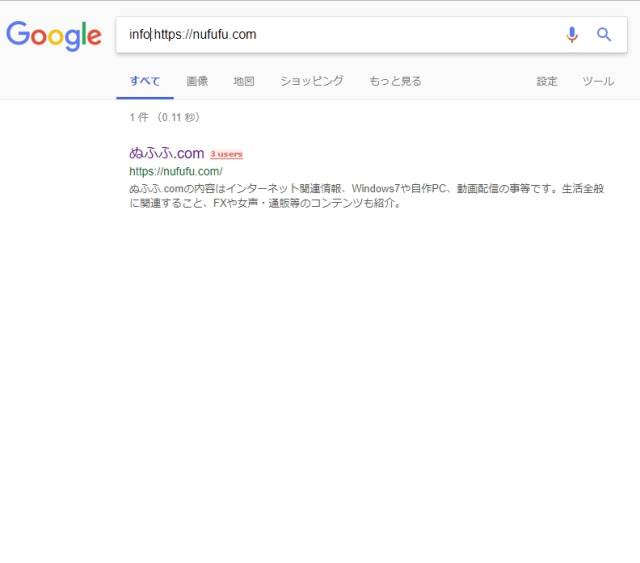
info 検索結果
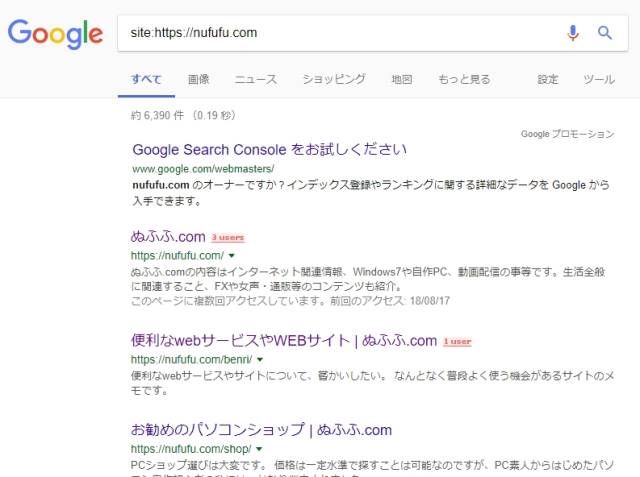
site検索結果
これらで検索してまったく出ないかどうか。
何も出でこないということであれば、
念のためBINGでドメインのみを入力して検索して
別の検索エンジンでインデックスされているかどうかも確認してみる。
https://www.bing.com/
Googleの検索エンジンロボットだけブロックしているのか否かの切り分け。
BINGだけが先んじてインデックスしているということは、まぁ無いとは思いますが、どういう状態なのかで対応策が変わってくる。
別のブラウザで URLを入力して表示されるか確認する→普通に表示されるのであれば、設定疑う。
別途、別ブラウザでもGoogle検索から タイトルなどで検索してみてもよい。
webマスターツール(Search Console)に登録しておく
もしもこの時点で、webマスターツールに登録していないのであればGoogleのwebマスターツールに登録しておく。
https://www.google.com/webmasters/tools/home?hl=ja
All in one seoパックでも最近XMLサイトマップの機能が追加されていますが、
『Google XML Sitemaps』の方が無難です。
(試にAll in one 試したら全部ブロックされていた)
通常サイトマップ登録すると、1日くらいで検索結果には、反映される。
※2016年に従来までweb master TOOLという名称だったものがSearch Consoleに変更された。web master TOOL=Search Consoleの意味です。
Fetch as Google
ウェブマスターツール(Search Console)に有る機能「Fetch as Google」で手動で登録する。
たとえば、コンテンツの表示にリッチメディア ファイルを使用していて、Fetch as Google ツールが返すページに
そのコンテンツが含まれないときは、そのファイルを Google が確実にクロールできていないと考えられます。
ページの取得方法は、Google の標準ウェブ クローラかモバイル クローラ(モバイル コンテンツを公開している場合)のいずれかの形式から選択できます。
https://support.google.com/webmasters/answer/158587?hl=ja
まともにクロールされていない時に単一の記事ページ等を手動で登録する方法になる。
JavaScriptだけのページなどはクロールしてくれないことがあるらしい。
テキスト 100 KB以上でないとGoogle BOTが無視するとのこと。
ウェブマスター ツール内のFetch as Googleの利用画面の例。
ここから登録すれば該当ページがリダイレクトするような問題がなければ、登録はされる。
取得ステータスが「完了」なら問題ない。
Google検索のtopからURLや記事タイトルで検索したら出てくるようになるのに、数十分もかからない反映速度。
これで検索エンジンブロックなどしていた場合は、大抵エラーメッセージが出る。
エラー表示の場合には、エラーメッセージの内容によって原因切り分けが必要。
初歩的な設定
- 念のため確認しておきたい項目は、WordPressのダッシュボードの
- 設定
- 表示設定
- 検索エンジンでの表示
で以下の項目を確認する。
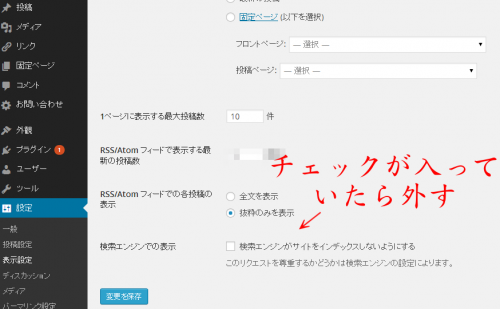
「検索エンジンがインデックスをしないようにする」に チェックが入っていたら外す
チェックを外した状態で保存する。
大抵これが原因
稀にうっかりチェックが入ってしまっていることがあるけど気付きにくい。
インデックスさせるには、チェックをいれないことが正しい。
- 設定しなおしたら、Fetch as Googleを試す。
- Ping送信ならPINGZONE – ブログやサイトも無料で一括送信!
 リンク切れ
リンク切れhttp://www.pingzone.jp/ - 或いは、ダッシュボード内の設定→投稿設定を見直してping項目にPINGアドレスを追加して、新規投稿を試してみる。

設定⇒投稿設定⇒『更新情報サービス』の欄にPING送信先アドレスを記載する - WordPressプラグインにも、サイト内容を更新すると自動で検索エンジンへのクロール促す機能の物は有るのでサイト環境によっては使うのもあり。
PINGでもとばすか、twitter、Google+などで呟いて様子見。
WebSub/PubSubHubbub
ブログの更新時にリアルタイム通知を送信するプラグイン
https://ja.wordpress.org/plugins/pubsubhubbub/
稀な例
robot.txtでGoogleBOTをブロックしている場合。
普通はデフォルトの状態の環境ではWordPressではrobot.txtは生成されない。
基本的には『Google XML Sitemaps』のプラグインなどを利用しておけば自動で吐き出される。
https://nufufu.com/robots.txt
とかでアクセスすると表示される。
ただしFTPソフトでアクセスしてもドメイン直下(或いはルート)にそういうファイルは存在しない。
稀に自動で生成されている場合があったり自分で作成した場合。
自身のサーバー環境でFTPソフトで調べて、サーバーのドメインのルート直下にある、robot.txtをDownloadして開いて確認する。
robots.txt ファイルについて
https://support.google.com/webmasters/answer/6062608?hl=ja&visit_id=1-636158332779207351-1483661175&rd=1
このあたりの内容が、あれば訂正する。
・レンタルサーバーによっては初期で入っていないとも断言はできないので一応ルートやディレクトリ等をチェックする。
・普通は robots.txtはwordpressインストールしたりした時には無いはず。
・或いはheaderなどに変な記載が無いかなど。ソースコードで確認してみる。(themeに変な記載していないか)
他に考えられる例
- WordPressのプラグイン等の設定を、ミスった事で悪さしていないか?
- サーバー側の設定がへんなことになっていないか?
(これは各々のサービスのヘルプ等でご確認ください)
レンタルサーバー会社の各々のサービスによって大きく異なる為。 - .htaccess が変なことになっていないか?(プラグインが自動で書き換える事例も在る為)
FTPソフトでアクセスして確認するか、レンタルサーバー側の管理画面から確認できる場合はそれでも可。
これらが考えられる。
サイトマッププラグイン
サーバー環境やwordpressの内部構造にも左右されると思いますが、
エックスサーバーで、all in one SeopackのFeature Managerから追加できる機能の
XML Sitemapssitemap 機能使うと、インデックス数が激減した。
このオプションの仕組みが、理解できていないこともありましたが
基本的にはall in one Seo packのサイトマップ機能はOFFが無難。
(Social Metaのソーシャルタグもイマイチだった。)←これは2016年時点では問題ない
WordPressで、サイトマップ作成は、Google XML Sitemapsのプラグインを推したい。
基本的なWordPressのトラブル対策
まず基本的には
※WordPress環境によっては、キャッシュファイルが残っていたりするものを削除するなども考えられる。
全てチェックするには、手間と手順は多岐にわたる為、割愛する。
不必要なプラグインは追加しない事。使っていないものは削除する。
基本的にワードプレス内部はシンプルな構成にしておいた方がいざというとき楽です。


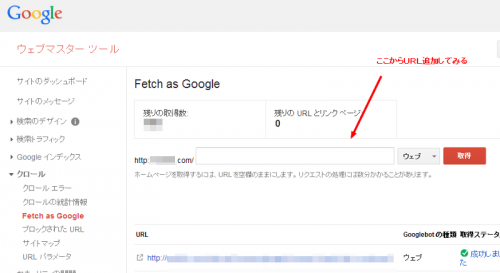
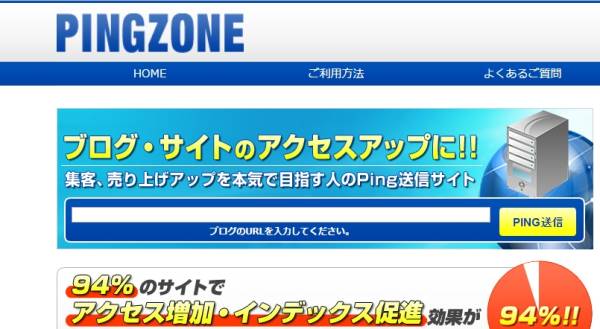
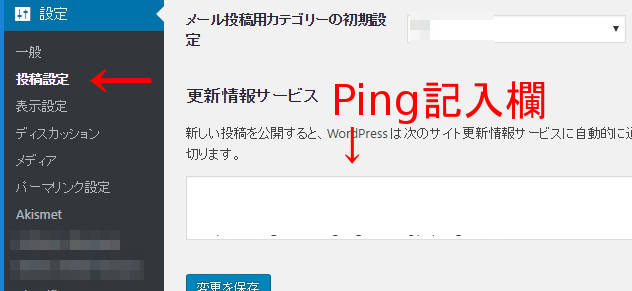


コメント
WPにしてからサイトが検索されずいろいろ試しましたがだめで、こちらのページを発見しました。
まさかと思って「初歩的な設定」のところを見てみたら…チェックがあり…外しました。たぶんこれが原因です。
助かりました。
チェックが入っていたのであれば、それが原因だと思います。
たまに、うっかりと、チェック入れてしまう罠に思うのでした。しかも後から気づきにくい。
上記の「稀な例」の現象で困ってます(T_T)
昨日はきちんと検索表示できていたので、なぜできなくなったのかわかりません…
アドレスは上記です…
何かアドバイスいただけましたら、よろしくお願いいたします
追記
デフォルトの
twenty fourteen
を使ってます
試しにGoogle検索で
site:http://ドメイン
で検索してみたところ、
この結果の説明は、このサイトの robots.txt により表示されません – 詳細
と表示されますね。
初歩的な設定
のところか、
WordPressプラグインの個々の設定を見直してみることをお勧めします。
新規作成したページが検索に引っかからず調べていたところ、こちらのページが見つかりました。
「本当に検索エンジンに インデックスされていないのか確認する事」で確認しましたら、やはり新規作成したページは表示されていませんでした。どのようにしたら表示されるのでしょうか?お忙しいところ恐れ入りますが教えていただけましたら幸いです。
単純に新規で作ったページがインデックスされていないのであれば
検索エンジンがクロールしていないだけだと考えられますので
ウェブマスターツール(サーチコンソール)の
https://www.google.com/webmasters/tools/home?hl=ja&authuser=0
Fetch as Googleから
登録されていないページをクロールさせて登録してみてください。
数時間後検索でインデックスされていないか確認してみたほうが良いのではと思います。
特に検索エンジンをブロックしていなければそのうち登録されるとは考えられますが
早速のご回答ありがとうございます。
5/11には公開しているページなのですが、まだ登録されていない可能性もありますでしょうか?
教えてくださった方法、試してみます。
独自コンテンツ(文章や画像など)で構成されているページであって、
普段の投稿数がわりとある
取得間もない新規ドメインでなければ、
Google検索に登録されていない可能性は『低い』と考えられますが、
こればっかりは、サイト構成によって異なるので断言は出来かねます。
特定のページが登録されない場合の事例
・no indexにしていると登録されない
・投稿ではなく、固定ページなどだとクロールされにくい可能性
・サイトマップなどが作成されていないWEBサイトの構造。
これらだと検索エンジンがクロールしにくい可能性は考えられます
固定ページでサイトマップが作成されていなかったからでしょうか。
サーチコンソールから再クロールをリクエストしましたら登録され、検索結果にヒットしました。
ご丁寧にありがとうございました。助かりました。
おかげさまでいろいろと勉強になりました。本当にありがとうございました。
「固定ページでサイトマップ」があった方が良いとも思いますが
最低でも「sitemap.xml」作成しておいて、サーチコンソールに登録しておき
普段からGoogle検索のBotに、
クロールされるようなサイト運営であれば問題ないと思います。